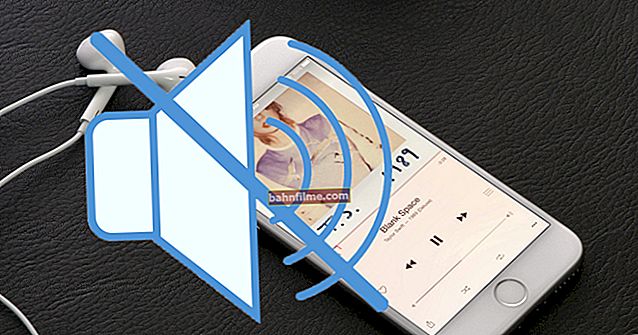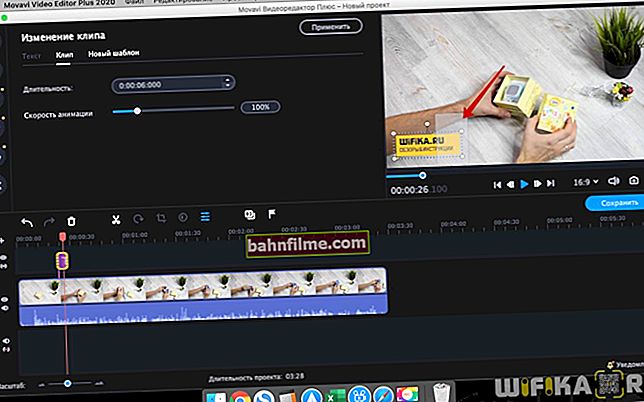Pergunta do usuário
Olá.
Diga-me como posso resolver o problema com o laptop Lenovo. Durante a inicialização do Windows (depois que o logotipo apareceu), a tela começou recentemente a ficar em branco (você pode ouvir pelo som de inicialização do sistema operacional).
O que fazer para ligar a tela, ou apenas no serviço? Tudo começou depois que o laptop foi conectado a uma grande tela de TV. Algo não queimou?
Agradeço antecipadamente.
Caro dia!
Devo dizer que esse problema é bastante comum. Isso pode acontecer devido a motivos de software (mau funcionamento do software, configurações incorretas, etc.) e devido a problemas de hardware. Por experiência, percebo imediatamente que, na maioria dos casos, o problema está no software.
A julgar por sua pergunta e sua descrição, você tem configurações de tela incorretas - ou seja, o laptop "pensa" que ainda está conectado à tela adicional e transmite uma imagem para ele. Vamos tentar consertar agora! ..
👉 Ajudar!

A propósito, se houver algum artefato na tela (listras, ondulações, etc.), recomendo que você se familiarize com este artigo.
*
Por que a tela fica em branco: os principais motivos
Configurações da tela (sobre o projetor)
Ao conectar um laptop a uma TV (por exemplo) ou a qualquer outro add. monitor - você vai para as configurações de tela e define a opção de exibição:
- mostre a imagem no monitor do laptop e na tela;
- mostrar a imagem apenas na tela do laptop;
- mostrar apenas na tela da TV, etc.
Mas depois de desconectar o laptop da tela adicional, ele nem sempre "sabe" sobre isso e pode continuar a transmitir a imagem para o monitor desconectado e desligar o seu próprio ... Uma espécie de falha de mini-software ...
Para ajustar a tela e selecionar um projetor, você pode:
mas) para Windows 7: vá para o painel de controle no seguinte endereço:
Painel de Controle \ Hardware e Sons \ Vídeo
A seguir, selecione o link à esquerda - "Conectar ao projetor" (se a tela estiver desligada, é improvável que você encontre essa configuração pelo toque. No entanto, você pode entrar no modo de segurança, na maioria dos casos tudo funciona nele);

Conectar Projetor / Windows 7
b) para Windows 8/10: Pressione os botões WIN + P ao mesmo tempo, depois a seta para baixo e Enter. Se não ajudar, WIN + P novamente, 2 vezes a seta para baixo e novamente Enter.

Projeto - Apenas para a tela do computador
A propósito, quando você pressiona WIN + P - uma pequena janela aparece com uma escolha de 4 opções de exibição:
- apenas um computador;
- duplicado;
- expandir;
- apenas um projetor.
Ao pressionar a seta para cima / para baixo, você altera o modo de configuração. A propósito, se você selecionar a última opção e pressionar Enter, sua tela apagará (curioso - eles podem tentar ☝).

Selecionando uma opção de exibição
👉 IMPORTANTE!
Em alguns modelos de laptop - a tela pode ser desligada usando teclas de função especiais.
Por exemplo, em notebooks Acer, você pode usar a combinação de teclas "Fn + F6".
Os atalhos de teclado geralmente estão sempre listados na documentação que acompanha o seu laptop.
*
Configurações de energia
Além disso, a tela fica em branco com freqüência devido às configurações de energia (nota: na maioria das vezes isso acontece durante os períodos de inatividade, quando você deixa seu laptop / PC).
Para verificar as configurações de energia - abra o 👉 Painel de controle do Windows e, em seguida, a seção "Hardware e som" , seção posterior "Fonte de energia" (veja a imagem abaixo).

Fonte de energia
Nesta seção, você deve ver vários planos de fonte de alimentação (balanceada, econômica, eficiente, + opções adicionais são possíveis) - abra as configurações de seu o atual plano (veja a tela abaixo).

Modo selecionado
Em seguida, você verá a configuração "Desligar a tela" : próximo a esta linha, haverá dois períodos diferentes de tempo, dependendo se o laptop está funcionando com bateria ou rede elétrica. Basta definir mais minutos e salvar os parâmetros.

Quanto tempo leva para desligar a tela
Observe também que alguns modelos de laptop (por exemplo, Lenovo, Sony, etc.) podem ter aplicativos de controle de energia adicionais especiais (instalados junto com os drivers). Aqui para dar recomendações, como e o que é difícil, tk. pode haver muitas opções de software.
Como regra, para abrir tal painel (como na imagem abaixo), basta olhar para os ícones na bandeja, se você tiver esse gerenciador, deverá encontrar o ícone lá!

Lenovo - Gerenciamento Inteligente de Energia
*
Problema de driver de vídeo
Se os drivers "voaram" para a placa de vídeo, na maioria das vezes a tela muda a resolução (tudo fica grande nela, as bordas da janela não são visíveis, etc.), em alguns casos as cores, brilho, etc. estão distorcidos.
Muito raramente, mas isso acontece, a imagem desaparece completamente e o computador deve ser inicializado 👉 no modo de segurança para instalar o driver.
Porque a descrição da problemática dos drivers é um tópico bastante extenso, então, a seguir, darei links para meus artigos anteriores, que trataram das questões de localização e atualização de drivers.
👉 Ajudar!

Como entrar no modo de segurança - //ocomp.info/kak-zayti-v-bez-rezh-windows.html
Este artigo é útil se você não souber (ou estiver tendo dificuldades) como entrar no Modo de segurança. É nele que você pode remover completamente o driver antigo e instalar um novo.
👉 Ajudar!

Lista dos melhores programas de atualização de driver - //ocomp.info/update-drivers.html
Um ótimo artigo que lista os melhores programas para localizar e atualizar drivers automaticamente. Você só precisa instalar o programa e pressionar 1 botão - então o programa fará tudo sozinho para você!
👉 Ajudar!

1) Como instalar drivers em um computador, laptop - //ocomp.info/kak-ustanovit-drayvera-na-kompyuter-noutbuk.html
2) Como remover o driver de vídeo AMD, nVidia, Intel - limpo e completo - //ocomp.info/udalenie-videodrayvera.html
Freqüentemente, um novo driver não é instalado até que você exclua o antigo. E remover um driver nem sempre é fácil, muitas vezes são necessários itens especiais. utilitários para este negócio. O artigo explica como e o que usar ...
*
Infectando um laptop com software antivírus
Claro, você pode esperar muito dos vírus: danos aos arquivos e formatação do disco e envio de mensagens de vírus, incluindo um "jogo" com a tela: desligando, torcendo, alterando o brilho, etc.
É verdade que esses vírus são muito raros. No entanto, não posso deixar de recomendar a verificação do laptop com um antivírus moderno com bancos de dados atualizados ...
👉 Ajudar!

Para uma lista dos melhores antivírus - veja minha seleção ->
O artigo lista os melhores antivírus do ano em curso. Você pode escolher qualquer um deles, após instalá-lo - atualize seu banco de dados antivírus e verifique seu computador completamente!
👉 Ajudar!
Como remover vírus de seu computador se o antivírus não os detectar - //ocomp.info/esli-antivirus-ne-vidit-virusov.html
Nem todos os tipos de vírus podem ser encontrados e reconhecidos pelo antivírus clássico. Se ele não encontrou nada, use as recomendações deste artigo.
👉 Mais um momento!
Recentemente, não são os vírus clássicos que causam muito mais problemas, mas o adware que está embutido em tudo o que é possível: no Windows, em navegadores, etc.
Acontece que tais aplicativos mostram propositalmente um banner grande e, ao clicar nele, tentam alterar a resolução da tela para que apenas este banner fique visível. Como resultado, ocorre um erro (por exemplo, um conflito com o driver de vídeo) e a tela fica em branco.
👉 Ajudar!

Esta pequena nota o ajudará a verificar e remover tal adware de seu PC: //ocomp.info/kak-udalit-virus-iz-brauzera.html
*
Superaquecimento, limpeza de poeira
Se os orifícios de ventilação e o sistema de resfriamento geral do seu laptop estiverem entupidos com poeira, o laptop pode simplesmente desligar se superaquecer.
A propósito, em alguns laptops (por exemplo, em vários modelos da ASUS), quando a tela superaquece, vários tremores aparecem ou até mesmo a tela fica em branco.
Em geral, é aconselhável limpar a poeira de qualquer laptop 1 a 2 vezes por ano (dependendo das condições em que o dispositivo opera).
Alguns laptops são bastante fáceis de desmontar, e para a limpeza basta retirar a tampa traseira e soprar com cuidado em tudo; outros modelos - para chegar ao radiador,você terá que "estripar todo o dispositivo" (o que não aconselho pessoas sem experiência a fazer).
Descrevi minhas recomendações e conselhos em um dos meus artigos anteriores, o link abaixo.
👉 Ajudar!

Como limpar a poeira de um laptop - sozinho em casa
*
PS
1) Se as medidas acima não ajudaram, você pode tentar a opção de recuperação do Windows - //ocomp.info/vosstanovlenie-windows-10.html (se, é claro, você tiver pontos de verificação e eles foram criados quando tudo estava funcionando normalmente modo) ...
2) Ainda assim, como uma opção, recomendo inicializar o laptop a partir do LiveCD de emergência - isso permitirá que você entenda se o desligamento da tela se deve a travamentos no Windows.
*
Isso é tudo por enquanto, acréscimos ao tópico - sempre são úteis!
Bom trabalho!
👋
Publicado pela primeira vez: 03.09.2017
Correção: 30/01/2020